Chào mừng bạn đến với hướng dẫn toàn diện của chúng tôi về wget, một công cụ dòng lệnh mạnh mẽ đã trở thành một phần thiết yếu trong bộ công cụ của bất kỳ nhà phát triển nào. Dù bạn là một nhà phát triển dày dạn kinh nghiệm hay một người mới bắt đầu, việc hiểu wget có thể nâng cao đáng kể năng suất của bạn và tối ưu hóa quy trình làm việc của bạn.
Trong bài viết blog này, chúng tôi sẽ giải mã wget, bắt đầu từ việc cài đặt cơ bản đến việc khám phá các tính năng nâng cao của nó. Chúng tôi cũng sẽ giới thiệu bạn đến Apidog CLI, một người bạn đồng hành mạnh mẽ cho wget trong việc thử nghiệm API. Đến cuối hướng dẫn này, bạn sẽ có hiểu biết vững chắc về cách sử dụng wget và cách Apidog CLI có thể nâng cao quy trình phát triển và thử nghiệm API của bạn.
Vậy hãy cùng khám phá và bắt đầu hành trình của chúng ta vào thế giới của wget và Apidog CLI!
Wget là gì?
Wget là một tiện ích miễn phí cho việc tải không tương tác các tệp từ web. Nó hỗ trợ các giao thức HTTP, HTTPS và FTP, cũng như việc truy xuất thông qua các máy chủ proxy HTTP. Đây là một tiện ích dòng lệnh cho phép bạn tải các tệp và trang web từ internet. Nó rất mạnh mẽ và linh hoạt, có thể được sử dụng trong các tập lệnh và các tác vụ cron.

Cài đặt Wget
- Trên Ubuntu/Debian: Bạn có thể cài đặt
wgetbằng cách sử dụng hệ thống quản lý gói APT. Mở terminal của bạn và gõ lệnh sau:
sudo apt install wget
- Trên CentOS/Fedora: Bạn có thể cài đặt
wgetbằng cách sử dụng trình quản lý gói YUM. Mở terminal của bạn và gõ lệnh sau:
sudo yum install wget
- Trên Windows: Bạn có thể tải xuống
wgetcho Windows và cài đặt gói. Sau khi cài đặt, sao chép và dán tệpwget.exevào thư mụcsystem32.
Các lệnh cơ bản của wget
- Tải một Tệp: Ở dạng đơn giản nhất,
wgetsẽ tải tài nguyên được chỉ định trong URL vào thư mục hiện tại. Ví dụ:
wget https://example.com/file.txt
- Tải xuống và Đổi tên một Tệp: Để lưu tệp đã tải xuống dưới một tên khác, hãy sử dụng tùy chọn
-Otheo sau bởi tên đã chọn:
wget -O newname.txt https://example.com/file.txt
- Tải xuống vào một Thư mục Cụ thể: Để lưu tệp vào một vị trí cụ thể, hãy sử dụng tùy chọn
-P:
wget -P /path/to/directory https://example.com/file.txt
- Giới hạn Tốc độ Tải xuống: Để giới hạn tốc độ tải xuống, hãy sử dụng tùy chọn
--limit-rate. Theo mặc định, tốc độ được đo bằng bytes/giây:
wget --limit-rate=200k https://example.com/file.txt
- Tiếp tục Tải xuống Bị gián đoạn: Nếu quá trình tải xuống của bạn bị gián đoạn, bạn có thể tiếp tục nó bằng cách sử dụng tùy chọn
-c:
wget -c https://example.com/file.txt
Nhớ rằng, wget có nhiều tùy chọn và chức năng khác. Bạn có thể xem tất cả chúng bằng cách gõ wget --help trong terminal của bạn.
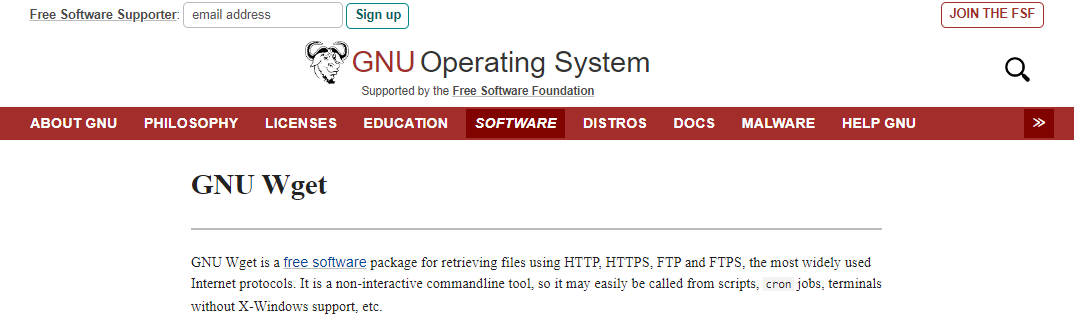
Các Tính năng và Tùy chọn Nâng cao của Wget
Bây giờ bạn đã nắm được những điều cơ bản, hãy cùng khám phá một số tính năng và tùy chọn nâng cao hơn của wget. Tin tôi đi; những mẹo này sẽ khiến trải nghiệm tải xuống của bạn mượt mà hơn một chú chim cánh cụt bôi bơ trên sân băng.
Chắc chắn rồi, wget là một công cụ mạnh mẽ với nhiều tính năng và tùy chọn nâng cao. Dưới đây là một số trong số đó:
Tải xuống Đệ quy:
wget có thể theo dõi các liên kết trong các trang HTML, XHTML và CSS để tạo ra các phiên bản cục bộ của các trang web từ xa, hoàn toàn tái tạo cấu trúc thư mục của trang web gốc. Điều này đôi khi được gọi là “tải xuống đệ quy”. Bạn có thể sử dụng tùy chọn -r hoặc --recursive cho việc này.
Ghi dấu Thời gian:
wget có thể đọc thông tin ghi dấu thời gian được cung cấp bởi cả máy chủ HTTP và FTP, và lưu trữ nó cục bộ. Điều này cho phép wget kiểm tra xem tệp từ xa có thay đổi kể từ lần truy xuất cuối cùng hay không, và tự động tải xuống phiên bản mới nếu có.
Tiếp tục Tải xuống Bị gián đoạn:
Nếu quá trình tải xuống của bạn bị gián đoạn, bạn có thể tiếp tục nó bằng cách sử dụng tùy chọn -c. wget hoạt động tốt trên các kết nối mạng chậm hoặc không ổn định và có thể tiếp tục tải xuống chưa hoàn thành do sự cố mạng.
Giới hạn Băng thông:
Bạn có thể giới hạn tốc độ tải xuống bằng cách sử dụng tùy chọn --limit-rate.
Hỗ trợ IPv6:
wget hỗ trợ phiên bản IP 6, thế hệ tiếp theo của IP4. IPv6 được tự động phát hiện trong quá trình biên dịch, và có thể bị vô hiệu hóa cả trong quá trình xây dựng hoặc chạy.
Tải xuống FTP Thụ động:
Mặc định, wget sử dụng tải xuống FTP thụ động, với FTP chủ động là một tùy chọn.
Máy chủ Proxy HTTP:
wget hỗ trợ việc truy xuất thông qua các máy chủ proxy HTTP.
Kiểm soát Số lần Thử lại và Thiết lập Giá trị Thời gian chờ:
Có các tùy chọn có sẵn để kiểm soát số lần thử lại và thiết lập các giá trị thời gian chờ.
Nâng cao Quy trình làm việc của bạn với Apidog
Apidog là một bộ công cụ tất cả trong một cho phát triển API. Nó được thiết kế để cải thiện hiệu quả của sự hợp tác trong nhóm trong quá trình phát triển API. Nó cung cấp các tính năng cho thiết kế, phát triển, thử nghiệm, quản lý, tài liệu, và mô phỏng API.
Apidog cũng cung cấp một công cụ CLI (Giao diện Dòng lệnh), chủ yếu được thiết kế để chạy các trường hợp thử nghiệm Apidog trong dòng lệnh. Nó được sử dụng cho thử nghiệm tự động. Đây có thể là nơi mà sự kết nối giữa Apidog và wget xuất hiện, vì cả hai đều là công cụ dòng lệnh có thể được sử dụng trong tự động hóa và lập trình.
Chắc chắn rồi, đây là cách bạn có thể truy cập và sử dụng công cụ Apidog CLI (Giao diện Dòng lệnh):
Cài đặt:
- Apidog CLI phụ thuộc vào phiên bản Node.js >= v161. Vui lòng cài đặt Node.js trước khi sử dụng nó.
- Sau khi Node.js được cài đặt, bạn có thể cài đặt Apidog CLI bằng cách sử dụng lệnh sau:
sudo npm install -g apidog-cli
- Dưới đây là một số lệnh để kiểm tra xem Apidog CLI có được cài đặt thành công1:
node -v && apidog -v && which node && which npm && which apidog
Nếu cài đặt thành công, nó sẽ in trực tiếp số phiên bản và đường dẫn cài đặt sau khi thực hiện các lệnh ở trên.
Các lệnh Cơ bản:
apidog [tùy chọn]: Đây là cấu trúc lệnh cơ bản.-h, --help: Xem thông tin trợ giúp.-v, --version: Hiển thị phiên bản Apidog.apidog run <file-source> [tùy chọn]:file-sourcecần là đường dẫn cho các tệp trường hợp thử nghiệm được xuất từ Apidog.
Còn nhiều tùy chọn khác có sẵn với Apidog CLI, chẳng hạn như:
1. Thực thi trong các Nền tảng CI/CD
Apidog tự động tạo các tập lệnh cấu hình cho Jenkins và GitHub Actions. Khi lưu các thiết lập tích hợp liên tục, mã nhúng cho tab "Công cụ CI / CD" được tạo ra, cho phép tích hợp trực tiếp vào các tệp cấu hình của hệ thống tích hợp liên tục để gắn vào quy trình nghiên cứu và phát triển hiện có một cách liền mạch.
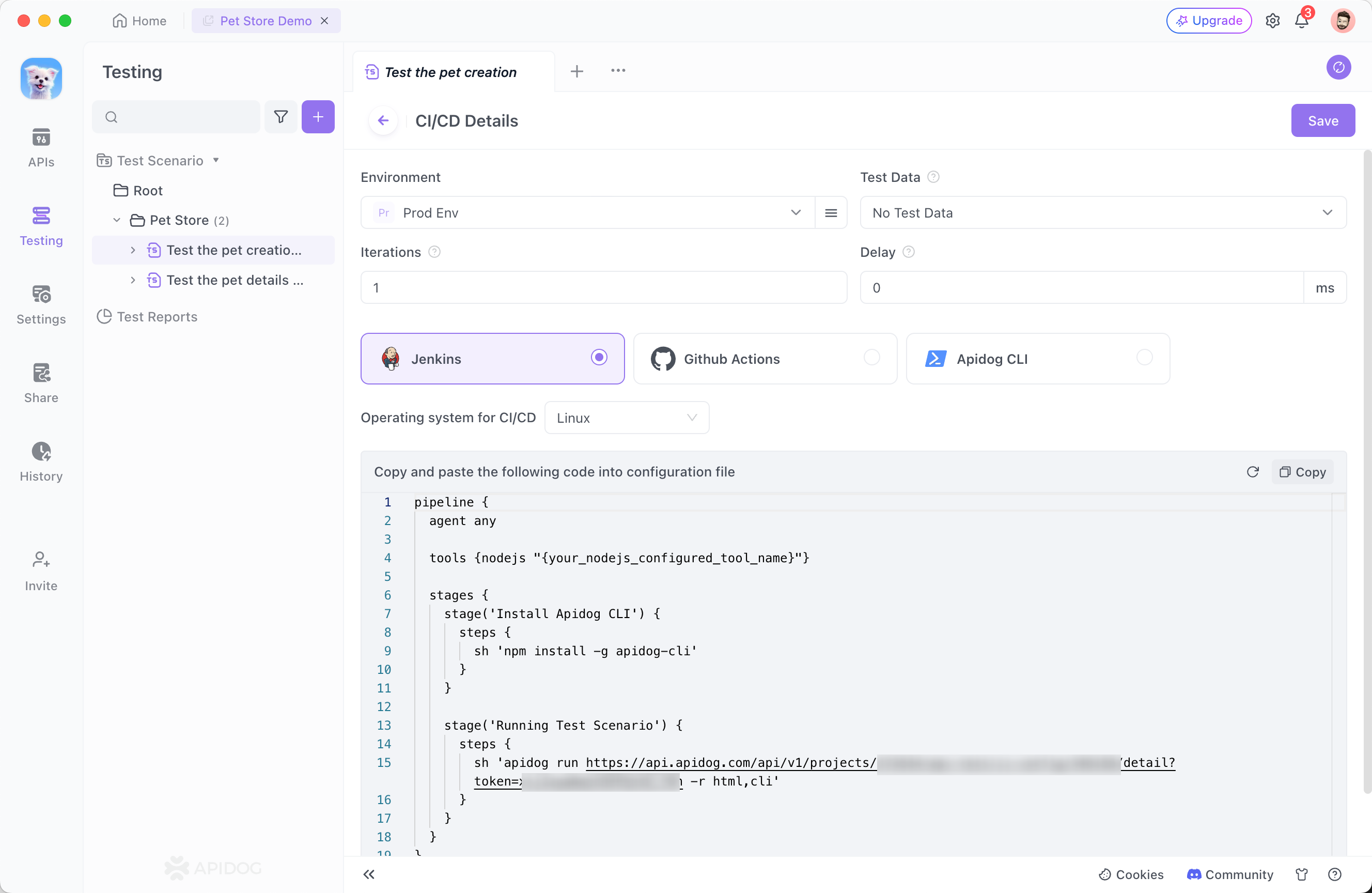
2. Thực thi Thực tế Dựa trên Dữ liệu Trực tuyến
Một chuỗi các dòng lệnh có thể thực thi sẽ có sẵn trên trang ngay sau khi lưu cấu hình tích hợp liên tục.
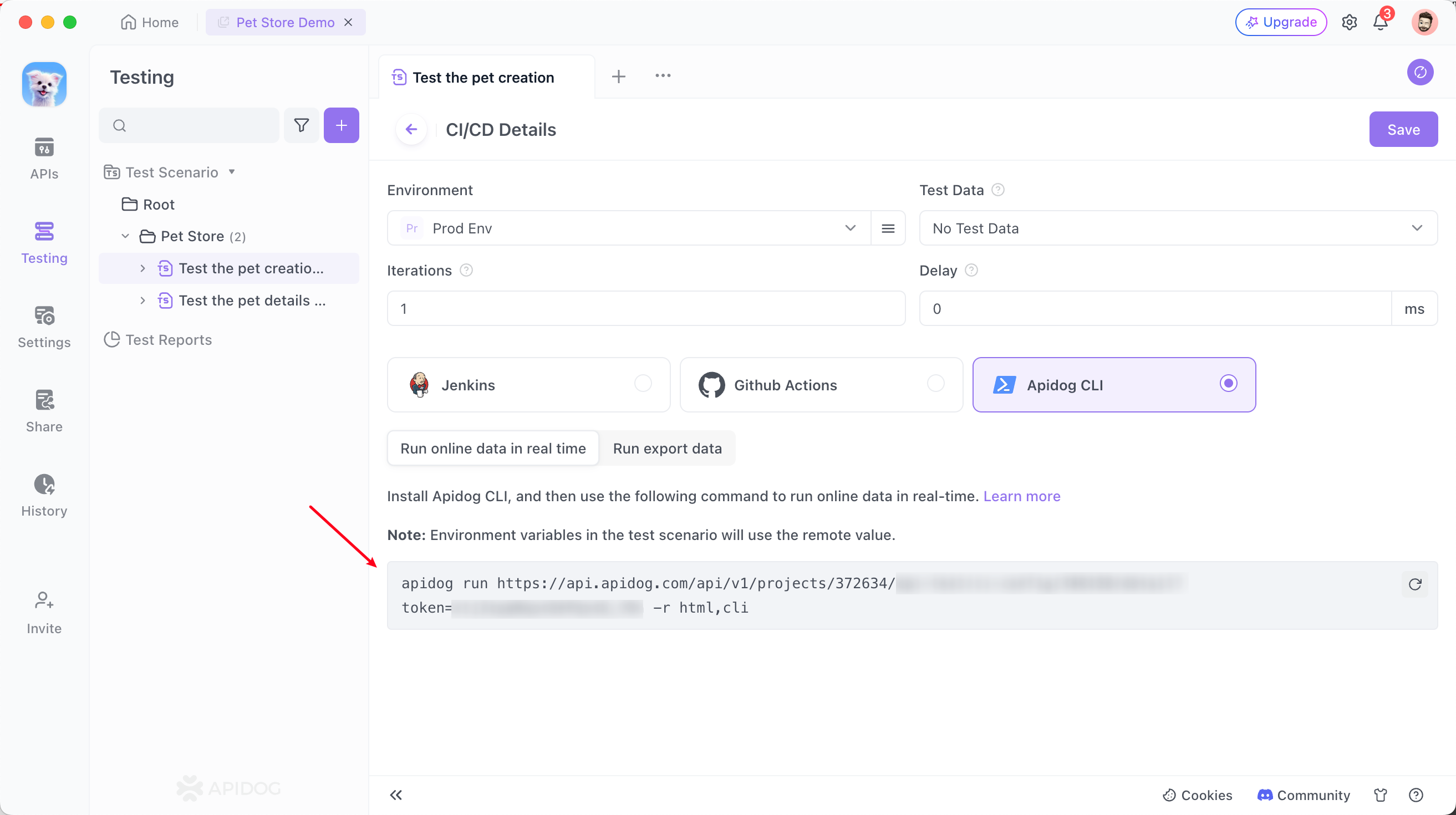
3. Thực thi Tệp Thử nghiệm Cục bộ
Để chạy một kịch bản thử nghiệm cụ thể bằng cách sử dụng Apidog CLI cục bộ, tệp Json liên quan đến kịch bản đó cần được xuất trước. Tệp này sau đó được thực thi bằng công cụ Apidog CLI.
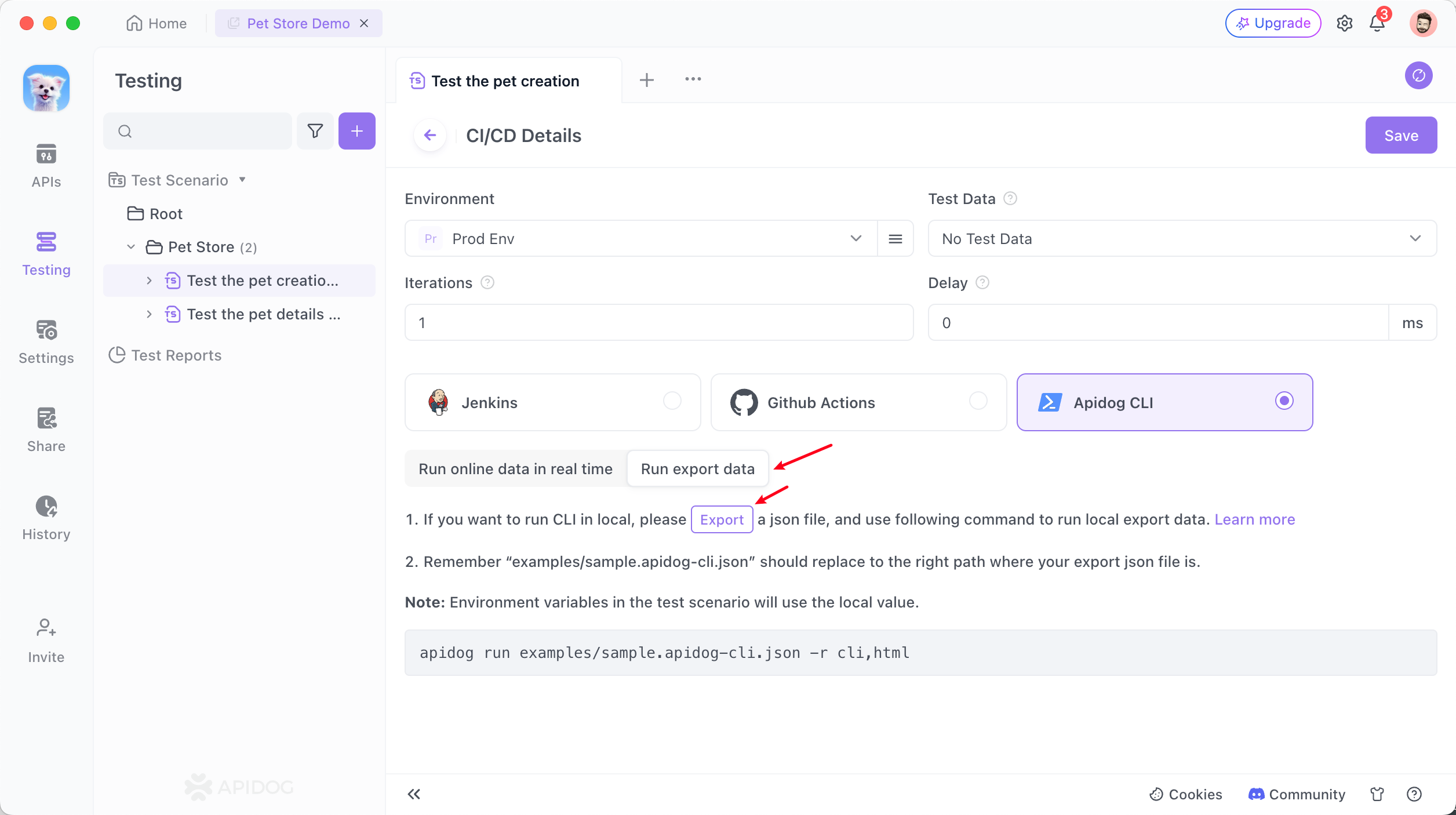
Thay thế examples/sample.apidog-cli.json trong lệnh sau bằng đường dẫn đến tệp của bạn và thực thi nó trong terminal.
Kết luận
Tóm lại, wget là một công cụ dòng lệnh mạnh mẽ và linh hoạt cho phép bạn tải các tệp từ internet một cách dễ dàng và hiệu quả. Dù bạn là một người mới bắt đầu hay một người dùng có kinh nghiệm muốn tối ưu hóa quy trình làm việc, việc hiểu cách sử dụng wget có thể nâng cao đáng kể năng suất của bạn.
Hơn nữa, khi nói đến việc thử nghiệm và phát triển API, các công cụ như Apidog CLI có thể là một người bạn đồng hành tuyệt vời cho wget. Trong khi wget xử lý việc tải xuống các tệp, Apidog CLI có thể giúp bạn thiết kế, phát triển, thử nghiệm, quản lý, tài liệu và mô phỏng các API, khiến nó trở thành một công cụ vô giá trong bộ công cụ của bất kỳ nhà phát triển nào.
